- Windows-användare rapporterar flera händelse-id-fel under en avstängning eller omstart och saknar sätt att lösa problemet.
- Du kan se alla problem som din dator har från applikationer, säkerhet, applikationer, etc, med hjälp av Event Viewer-loggarna.
- Att köra alla systemsökningar för att hitta korrupta filer och kontrollera väntande uppdateringar är några av sätten att felsöka felet.
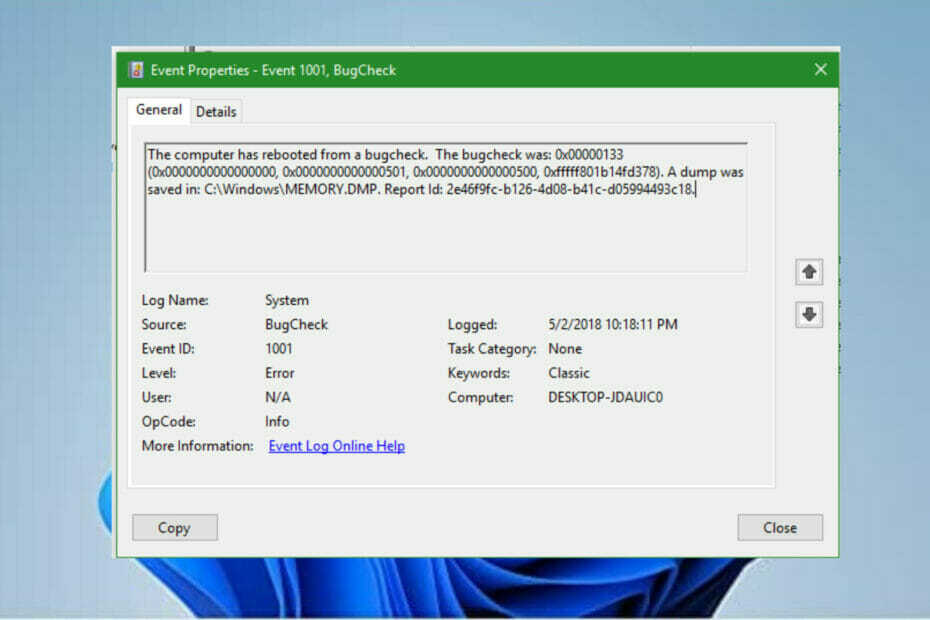
XINSTALLERA GENOM ATT KLICKA PÅ LADDA FILEN
Denna programvara kommer att reparera vanliga datorfel, skydda dig från filförlust, skadlig programvara, maskinvarufel och optimera din dator för maximal prestanda. Fixa PC-problem och ta bort virus nu i tre enkla steg:
- Ladda ner Restoro PC Repair Tool som kommer med patenterad teknologi (patent tillgängligt här).
- Klick Starta skanning för att hitta Windows-problem som kan orsaka PC-problem.
- Klick Reparera allt för att åtgärda problem som påverkar din dators säkerhet och prestanda
- Restoro har laddats ner av 0 läsare denna månad.
Operativsystemet Windows levereras med en Loggboken för att visa alla felloggar man möter när man använder datorn. Det gör det lättare för användare att lösa problem eftersom det hjälper till vid felsökning. När du tittar på loggarna får du information som datum, tid, användarnamn, datornamn, felkällan och händelsekoden.
Windows 11 händelsevisaren omstart händelse-id-fel uppstår när användaren startar om datorn med hjälp av knappen Starta om, starta om operativsystemet eller avsluta en applikationsuppgift. Den har ett händelse-ID på 1074. Det beror på systemloggen som använder datorns händelseavstängningspolicy.
Under omstart och avstängning genererar datorn en datafil som innehåller all information om systemets hårdvara och de aktiva programmen före avstängningen. Det gör det möjligt för användaren att veta vad som kan orsaka några av avstängningarna.
Hur kan jag fixa Event Viewer-omstarts-id-felet i Windows 11?
1. Kontrollera eventuella väntande uppdateringar
- tryck på Windows tangent+ jag på tangentbordet för att öppna Windows-inställningar app.
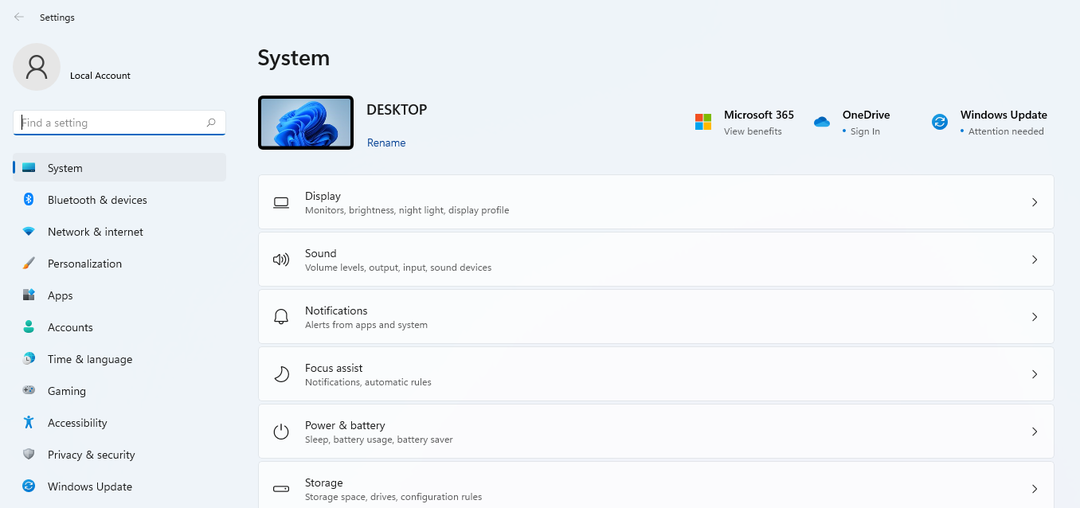
- Klicka på Windows uppdatering flik.
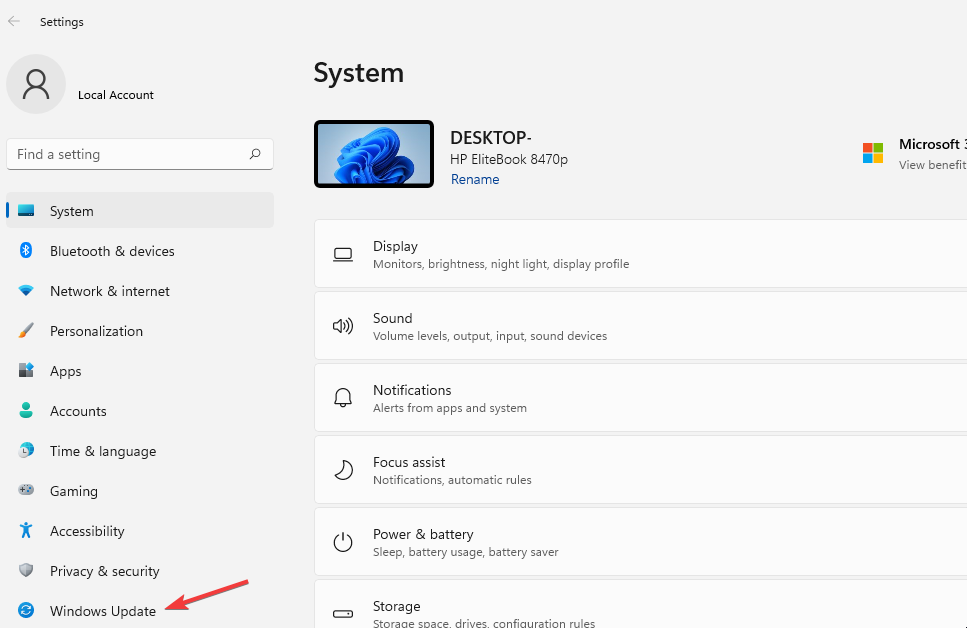
- Kontrollera om du har några väntande uppdateringar och klicka på Ladda ner nu knapp.
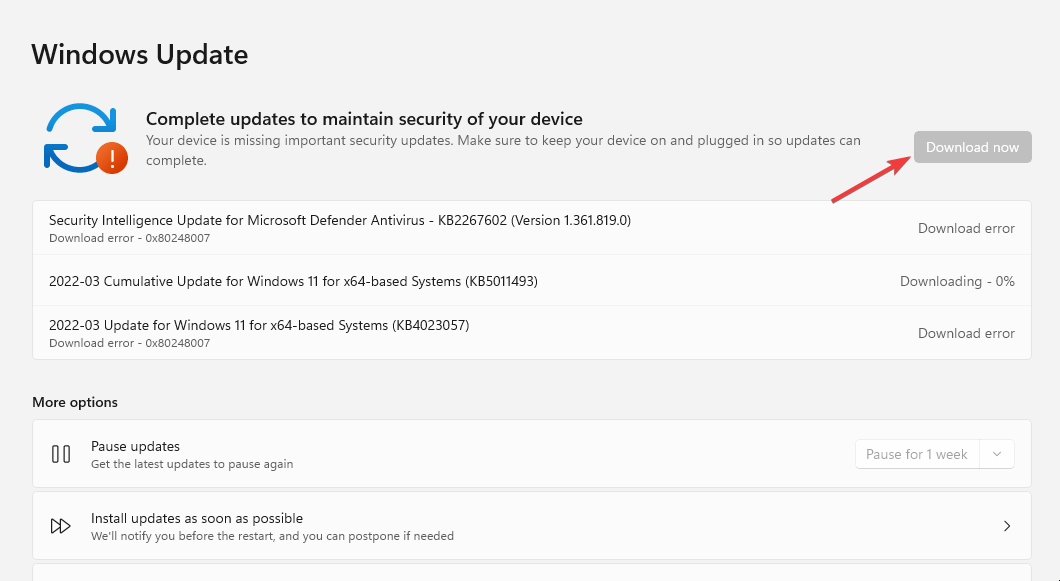
- Starta om datorn för att tillämpa ändringarna.
2. Kontrollera systemet Bagge
- Gå till tangentbordet och tryck på Windows tangenten + Rför att öppna en tom sökruta.
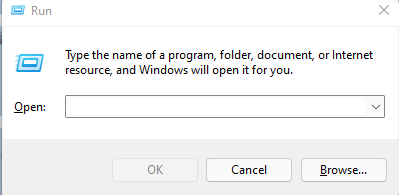
- Skriv följande kommando mdsched.exe och slå Stiga på.

- Klicka på Starta om nu och leta efter problem alternativ.

- Datorn startar om och det tar flera minuter att slutföra hela processen.
- PVP.net patcherkärna har slutat fungera [3 testade lösningar]
- 3 korrigeringar för En debugger har hittats körs i ditt system
- NVIDIA-installationsprogrammet kan inte fortsätta? 4 enkla sätt att fixa det
3. Diagnostisera problemet med kommandotolken
- Gå till Sökruta, sök efter Kommandotolken och välj Kör som administratör alternativ.
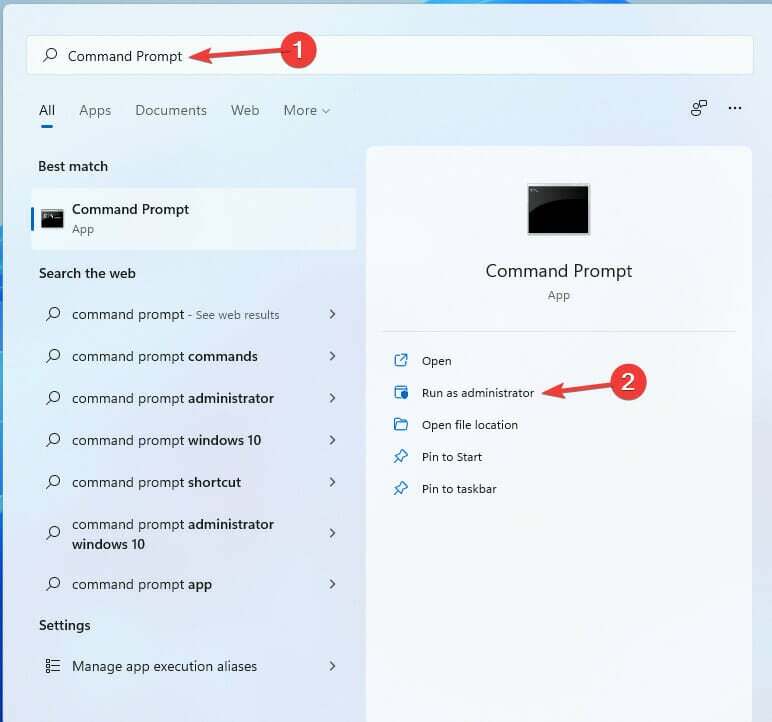
- Skriv följande kommando sfc /scannow och slå Stiga på.
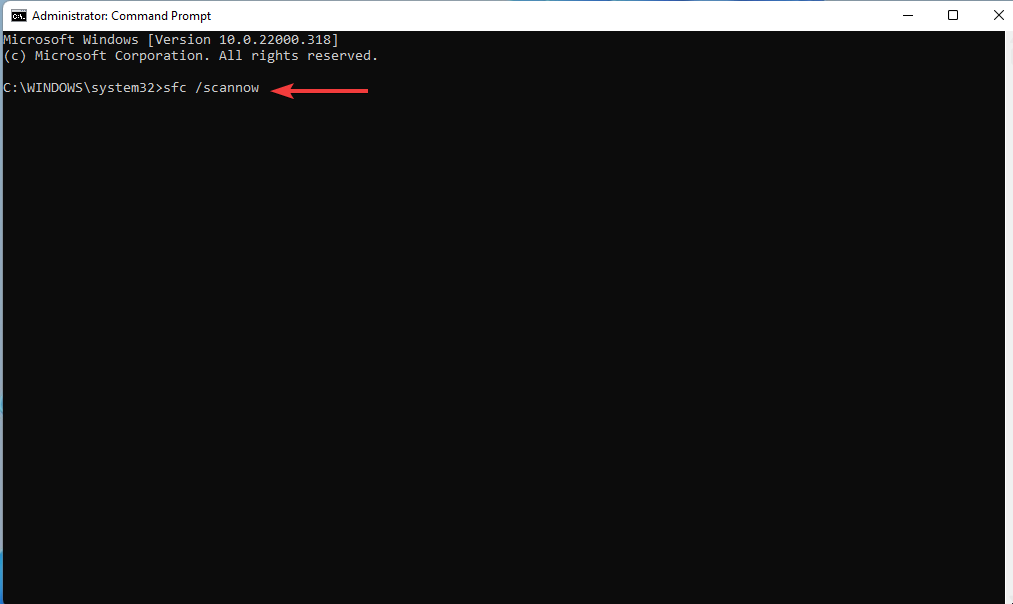
- Låt det gå till 100 % och titta på resultatet för att se om det finns några problem. När du är klar med processen, kör följande kommandon:
DISM /Online /Cleanup-Image /CheckHealth
DISM /Online /Cleanup-Image /RestoreHealth
DISM /Online /Cleanup-Image /ScanHealth
4. Kontrollera loggarna i Event Viewer
- Gå till Start Sökruta, söka efter Loggboken, och slå Stiga på.

- Expandera Windows loggar för att öppna de andra fem alternativen.

- Dubbelklicka på System-loggmöjlighet att öppna alla händelser. Du kan filtrera händelserna för att se vilken som har en relation till omstarts-ID: t.

- När du har hittat loggarna väljer du Rensa loggalternativet för att rensa dem och försöka se om problemet kvarstår.

5. Avinstallera de senaste uppdateringarna
- Gå till Start Sökruta, typ Kontrollpanel, och slå Stiga på.
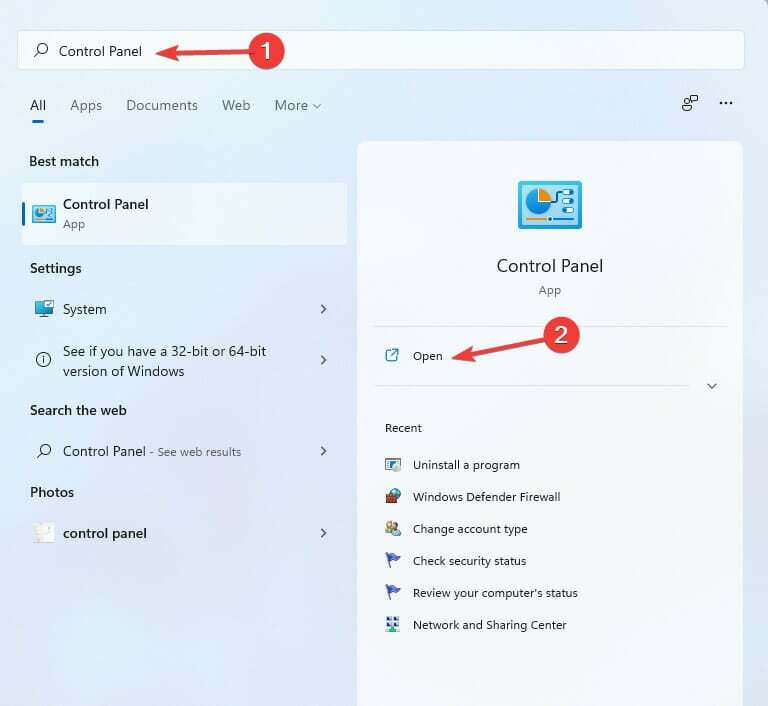
- Klicka på Avinstallera ett program alternativ.
- Välj den Visa installerade uppdateringar funktion.

- Leta upp den senaste uppdateringen du installerade, högerklicka på den och välj Avinstallera alternativ.

- Starta om datorn.

6. Använd ett reparationsverktyg från tredje part
Om Event Viewer-omstartshändelse-ID-felet i Windows 11 kvarstår efter att ha försökt alla felsökningsmetoder och korrigeringar som anges ovan, rekommenderar vi att du provar ett professionellt reparationsverktyg från tredje part.
Ett tredjepartsverktyg som Restoro kan automatiskt analysera din Windows 11-dator för skadade eller skadade filer och reparera dem för att återställa stabil funktion.
Restoro är enkel att använda för datorreparation eftersom programmet använder kraftfull teknik. Den har en fjärrdatabas med äkta och uppdaterade Windows-systemfiler som kan ersätta trasiga filer på det skannade systemet.
Om systemfilerna är felaktiga eller saknas kan programvaran reparera dem, återställa ditt register och till och med göra en omfattande hårdvaruanalys av datorn.
⇒ Skaffa Restoro
Vi har diskuterat flera sätt att lösa problemet. Det finns ingen specifik lösning, men du kan prova varje fix och se vilken som fungerar. Om problemet kvarstår, kontrollera Microsofts webbplats för fler lösningar.
Det finns andra sätt du kan använda för att felsöka problemen t.ex. användarna kan inaktivera Windows antimalware-tjänster eller genom stänga av Windows Defender.
Låt oss veta vilket projekt som fungerade för dig i kommentarerna. Hittade du en annan metod som fungerade, men vi har inte diskuterat den? Berätta för oss om det.
 Har du fortfarande problem?Fixa dem med det här verktyget:
Har du fortfarande problem?Fixa dem med det här verktyget:
- Ladda ner detta PC Repair Tool betygsatt Bra på TrustPilot.com (nedladdningen börjar på denna sida).
- Klick Starta skanning för att hitta Windows-problem som kan orsaka PC-problem.
- Klick Reparera allt för att åtgärda problem med patenterad teknik (Exklusiv rabatt för våra läsare).
Restoro har laddats ner av 0 läsare denna månad.
